Cómo comprobar si hay plagio en Google Docs

Qué saber
- Busque y agregue un complemento de plagio de Google Docs y escanee el documento en busca de plagio con ese complemento.
- Use la extensión del navegador Grammarly y una cuenta Grammarly premium para buscar problemas de plagio.
Identificar el plagio es muy importante ya seas profesor o editor. En este artículo, aprenderá varias formas de verificar el plagio en Google Docs.
Cómo verificar la originalidad en Google Docs
Hay varias formas de verificar el plagio en Google Docs. Lo más fácil es instalar complementos de plagio que verifican automáticamente que la escritura es original.
- Para instalar un complemento de verificación de plagio, deberá seleccionar Complementos en el menú Extensiones y seleccionar Obtener complementos.
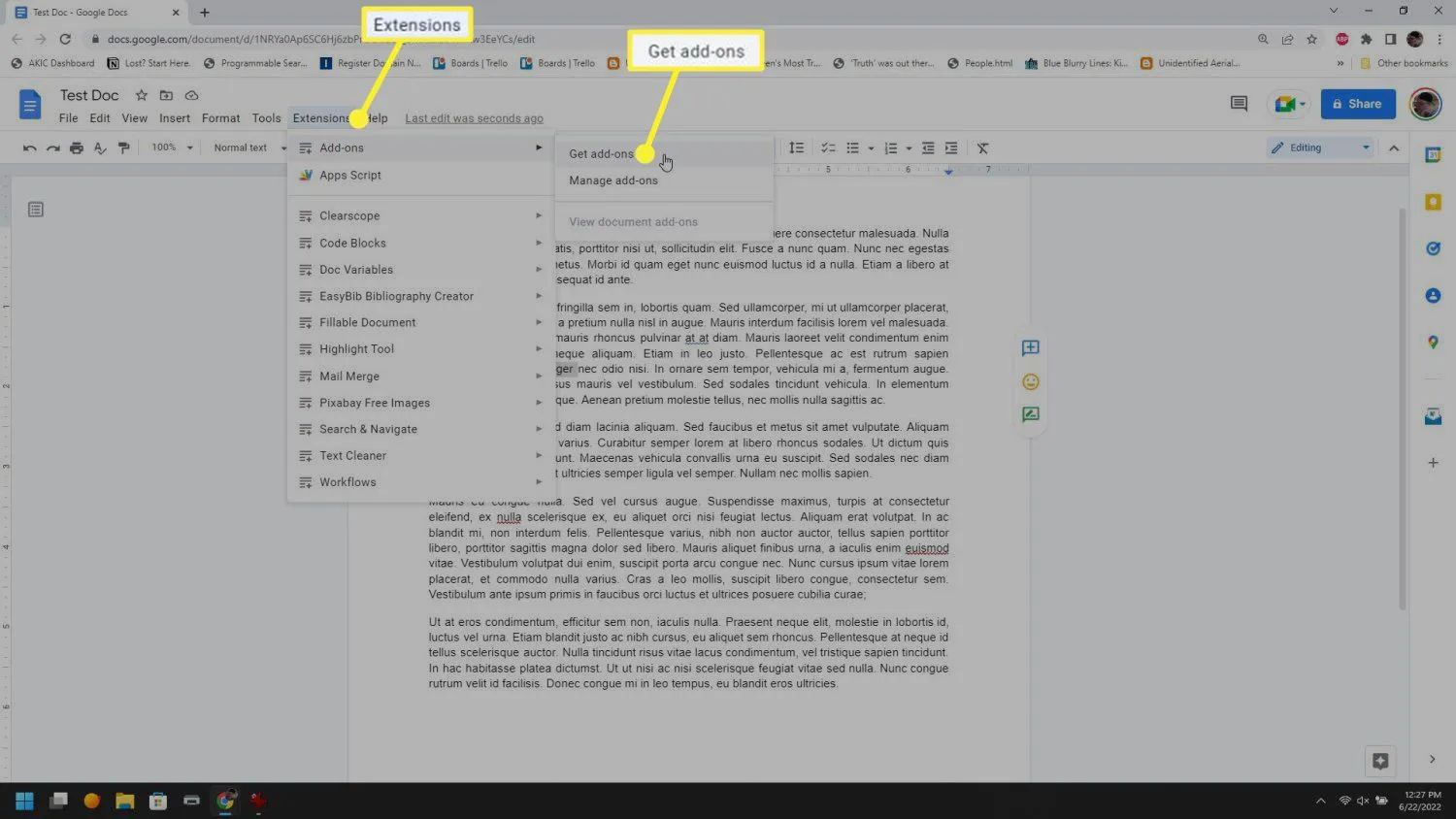
- Escribe “plagio” en el campo de búsqueda y presiona Enter. Revise los complementos de verificación de plagio disponibles y elija el que prefiera. Cada lista incluye una clasificación de revisión de usuarios que puede ayudarlo a seleccionar la mejor para usted.
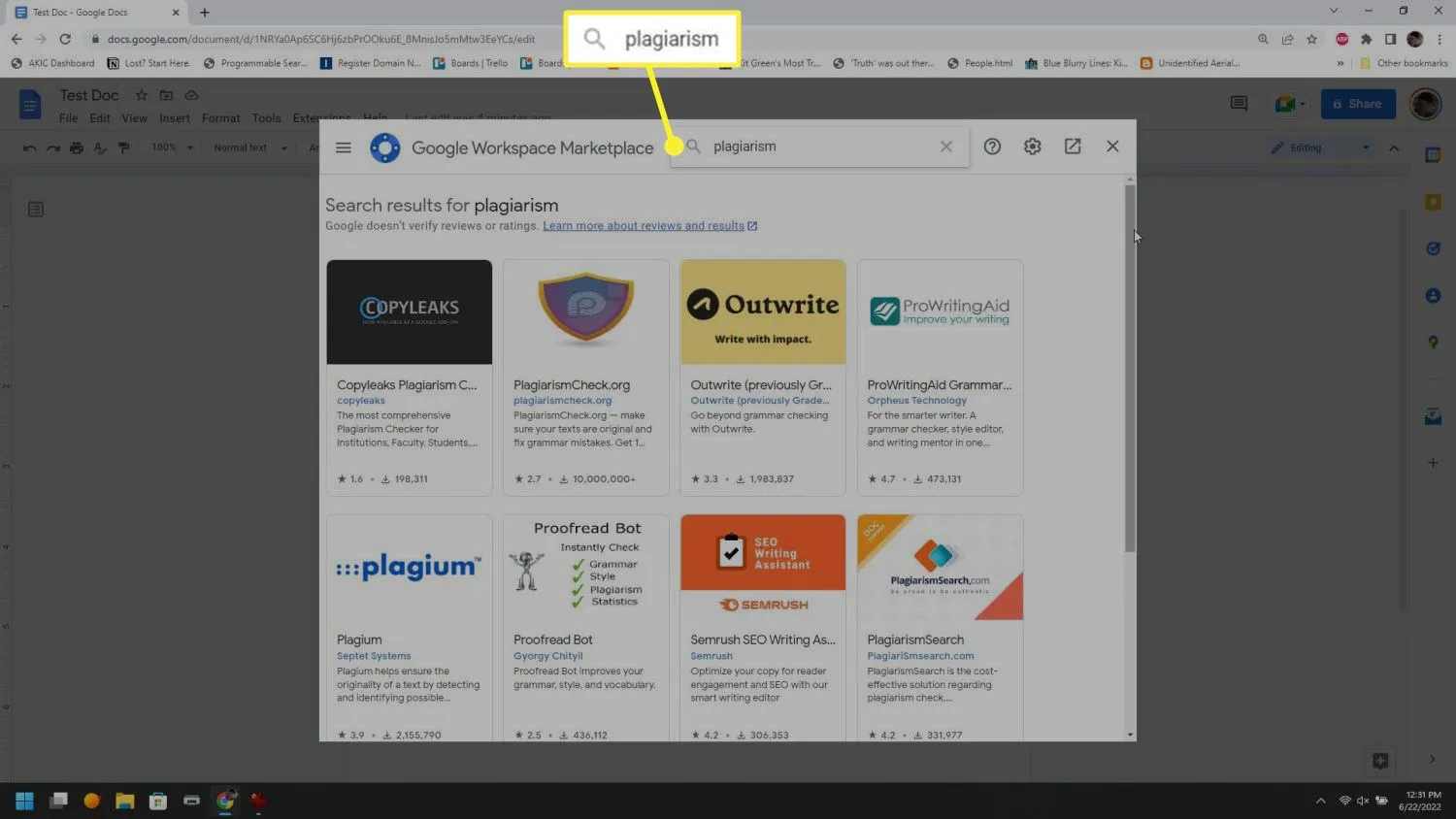 En este artículo, estamos usando el complemento PlagiarismSearch, por lo que los pasos individuales para usar el complemento pueden variar para usted.
En este artículo, estamos usando el complemento PlagiarismSearch, por lo que los pasos individuales para usar el complemento pueden variar para usted. - Seleccione el complemento que desee y seleccione el botón Instalar. Es posible que deba otorgar permisos al complemento para acceder a su cuenta de Google. Siga cada paso hasta que se complete la instalación del complemento.
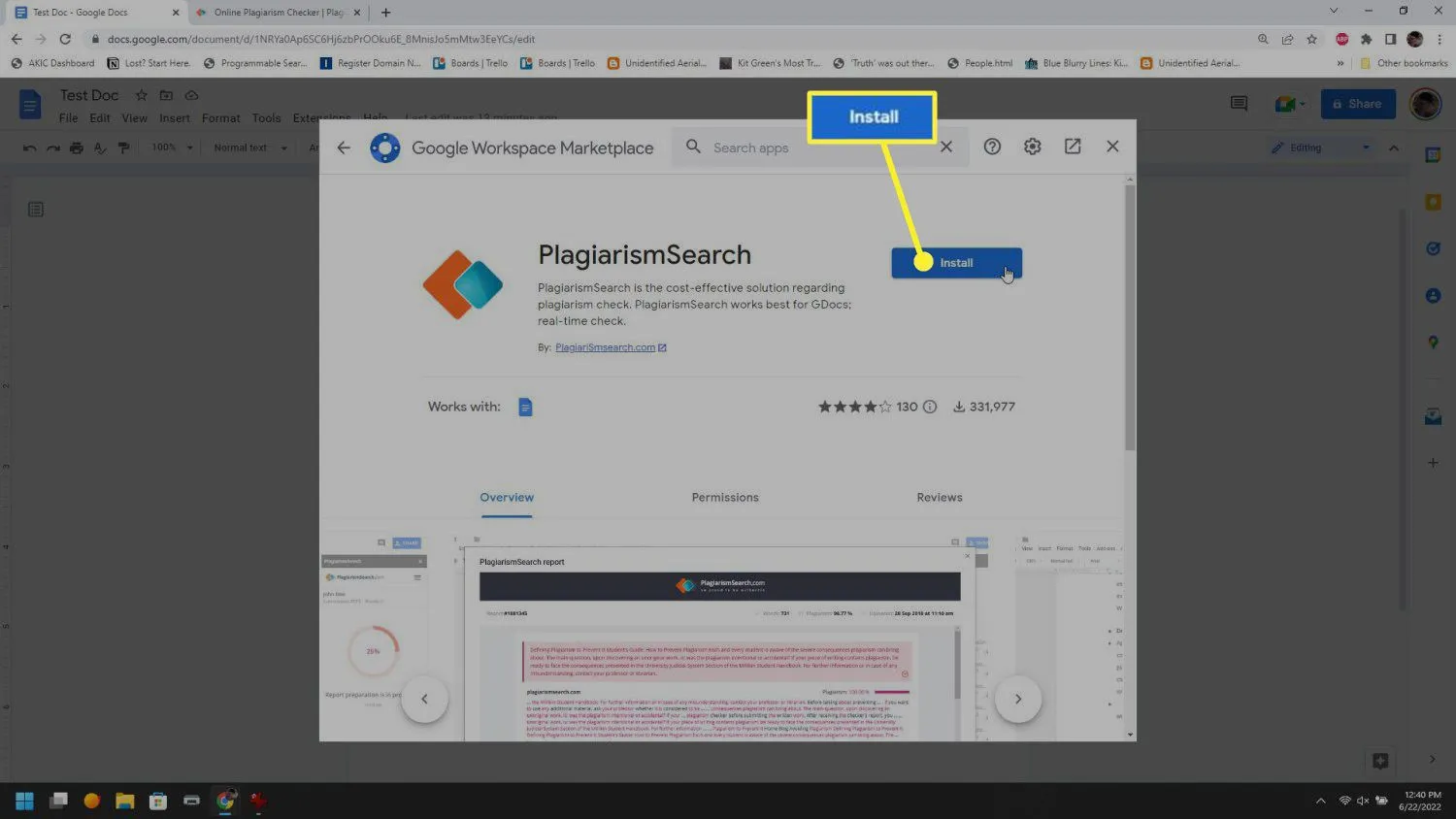
- Una vez que se completa la instalación, puede abrir el nuevo complemento del verificador de plagio seleccionando el nombre del complemento en el menú Extensiones. Seleccione Abrir o Iniciar en el submenú.
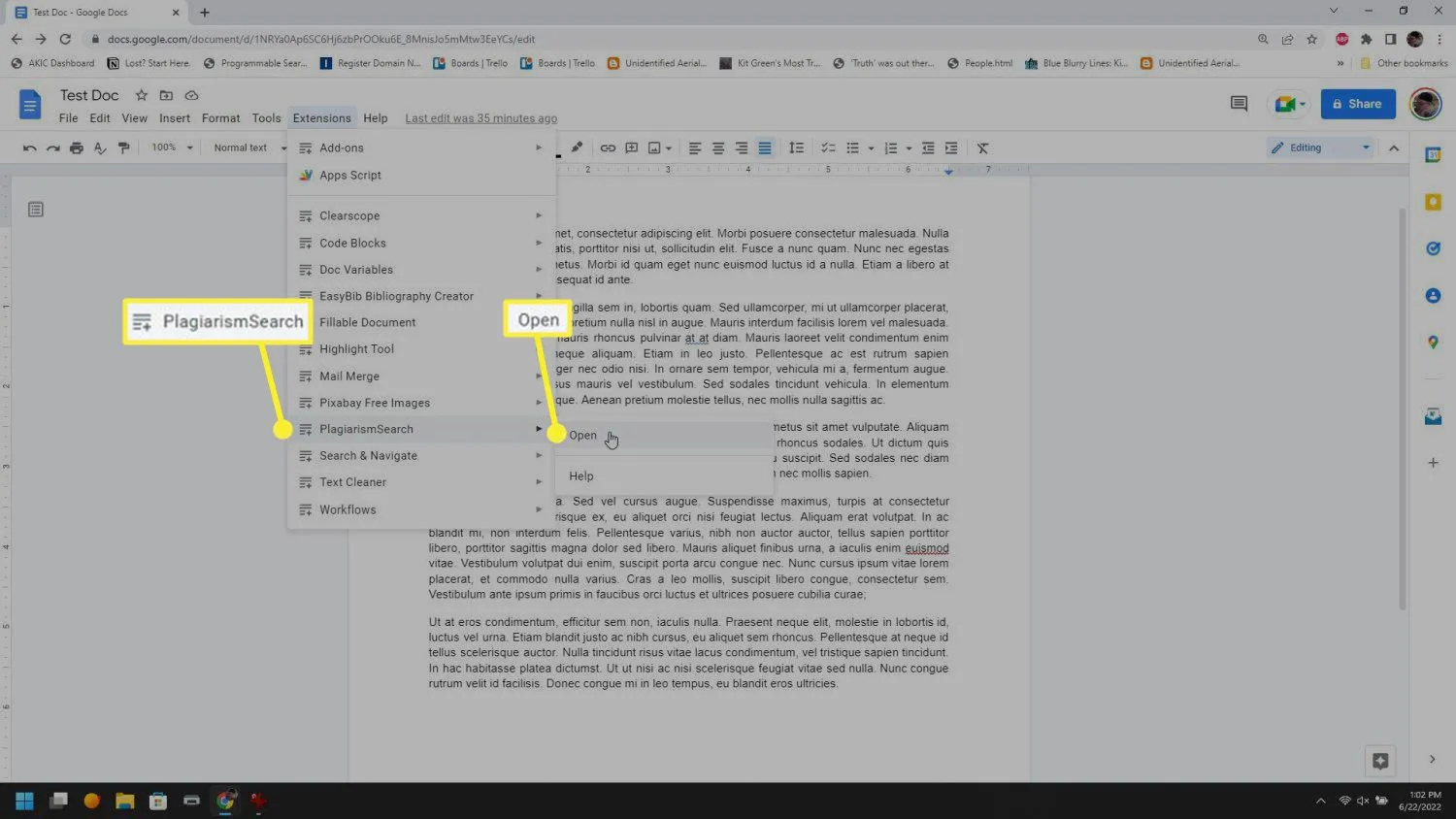
- Es posible que deba crear una nueva cuenta para usar el complemento del verificador de plagio. Asegúrese de usar el enlace de registro para seguir ese proceso, luego regrese a Google Docs e inicie sesión en el complemento. Solo deberías tener que hacer esto una vez.
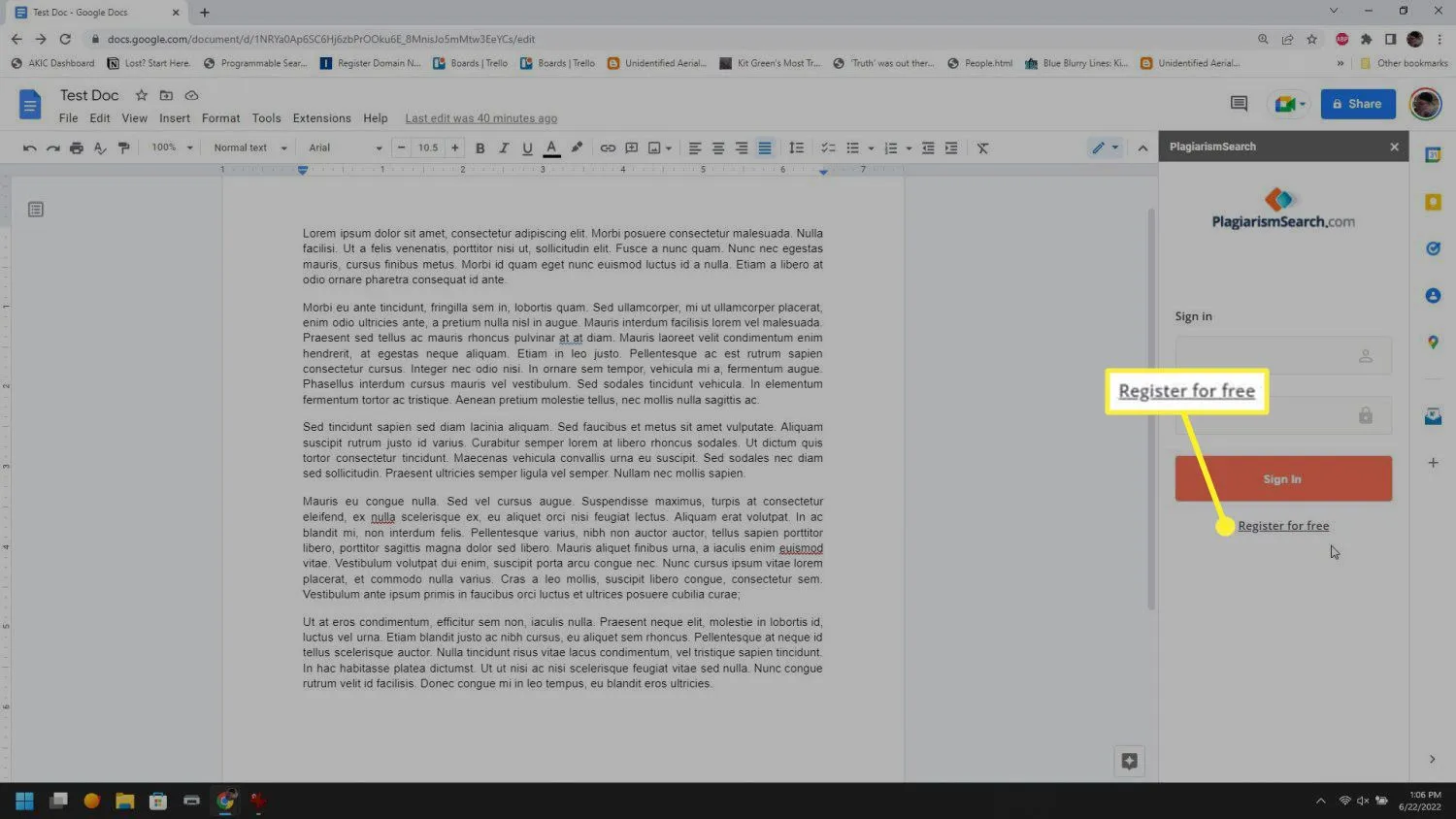
- Dependiendo de su complemento, es posible que necesite o no iniciar el proceso de verificación de plagio seleccionando un botón. Para algunos complementos, este proceso puede ser automático.

- Una vez que finaliza el escaneo, el complemento le mostrará una lista de resultados según el contenido del documento. Cualquier oración que coincida con otro contenido en línea recibirá una clasificación más alta y aparecerá en la parte superior de la lista. Por lo general, también verá una puntuación general de plagio que muestra qué porcentaje del documento parece haber sido plagiado de fuentes web.
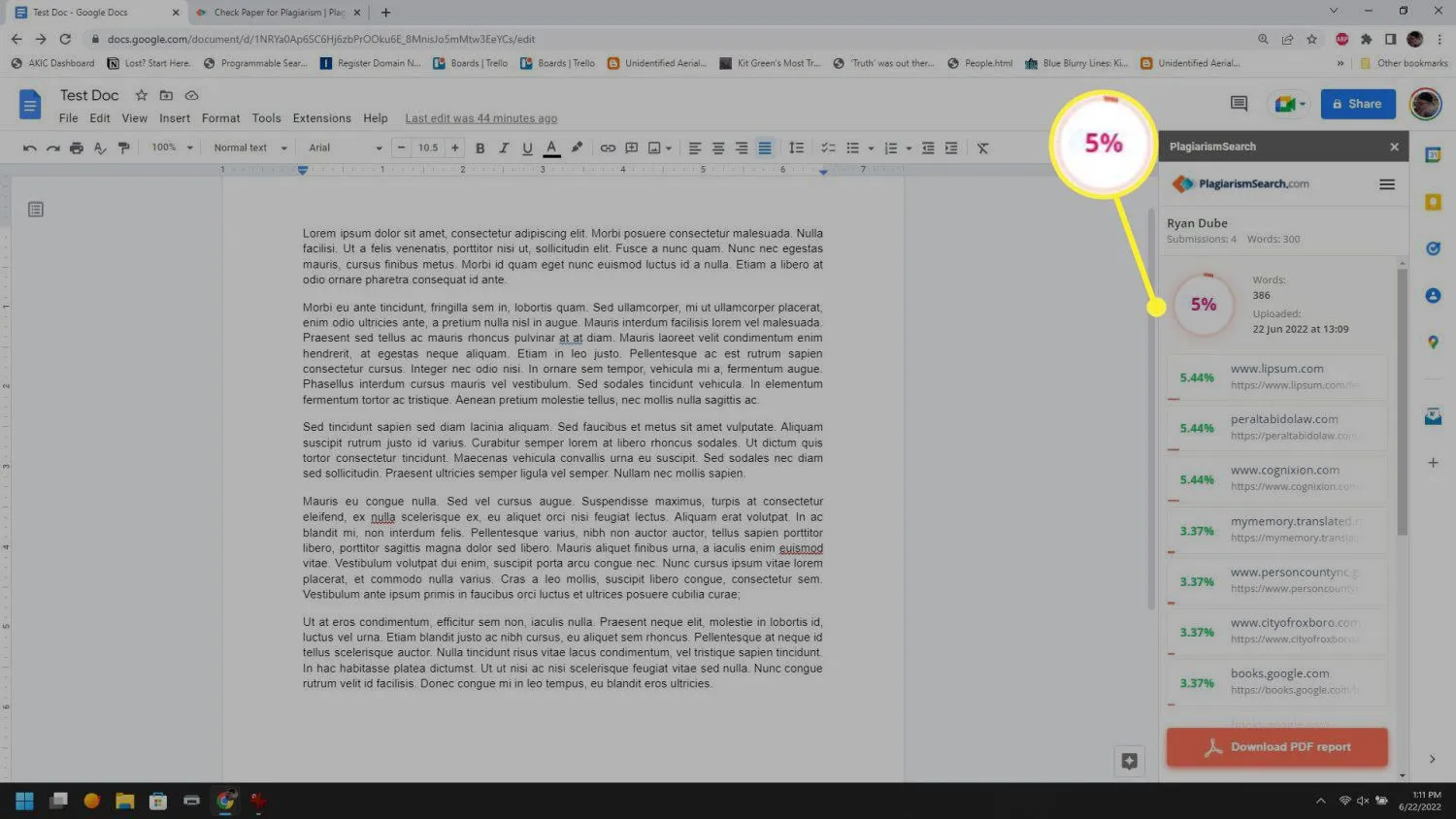
- La mayoría de los complementos de verificación de plagio también ofrecen un informe detallado. Estos informes muestran el texto sospechoso, un enlace a la fuente en línea potencialmente plagiada y un fragmento de esa fuente.
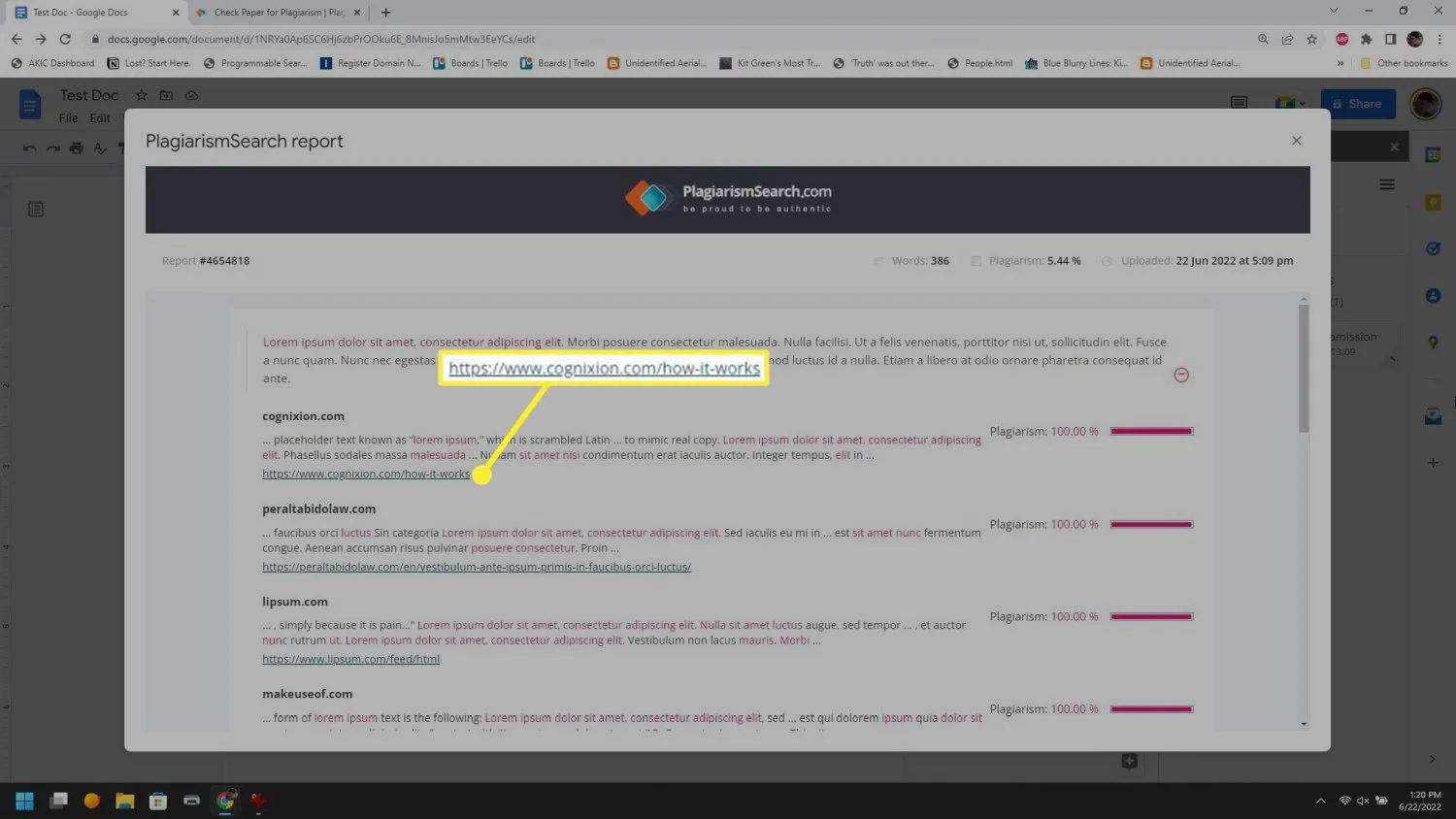 Utilice los informes para investigar cualquier texto coincidente en los sitios originales y emitir un juicio final.
Utilice los informes para investigar cualquier texto coincidente en los sitios originales y emitir un juicio final.
Comprobar plagio con Grammarly
Otro enfoque para verificar el plagio en Google Docs es usar la extensión Chrome de Grammarly. Grammarly es bien conocido por ayudar a escritores y editores a revisar problemas de ortografía y gramática. Pero muchas personas no se dan cuenta de que la extensión de Chrome de Grammarly también ofrece una función de plagio.
- Para instalar la extensión Grammarly de Chrome, visite la página de Grammarly en la tienda web de Chrome. Seleccione el botón Agregar a Chrome para instalar la extensión.

- Una vez que la aplicación Grammarly está instalada, puede activar la extensión seleccionando el ícono pequeño «G»en la esquina inferior derecha de la ventana del navegador.
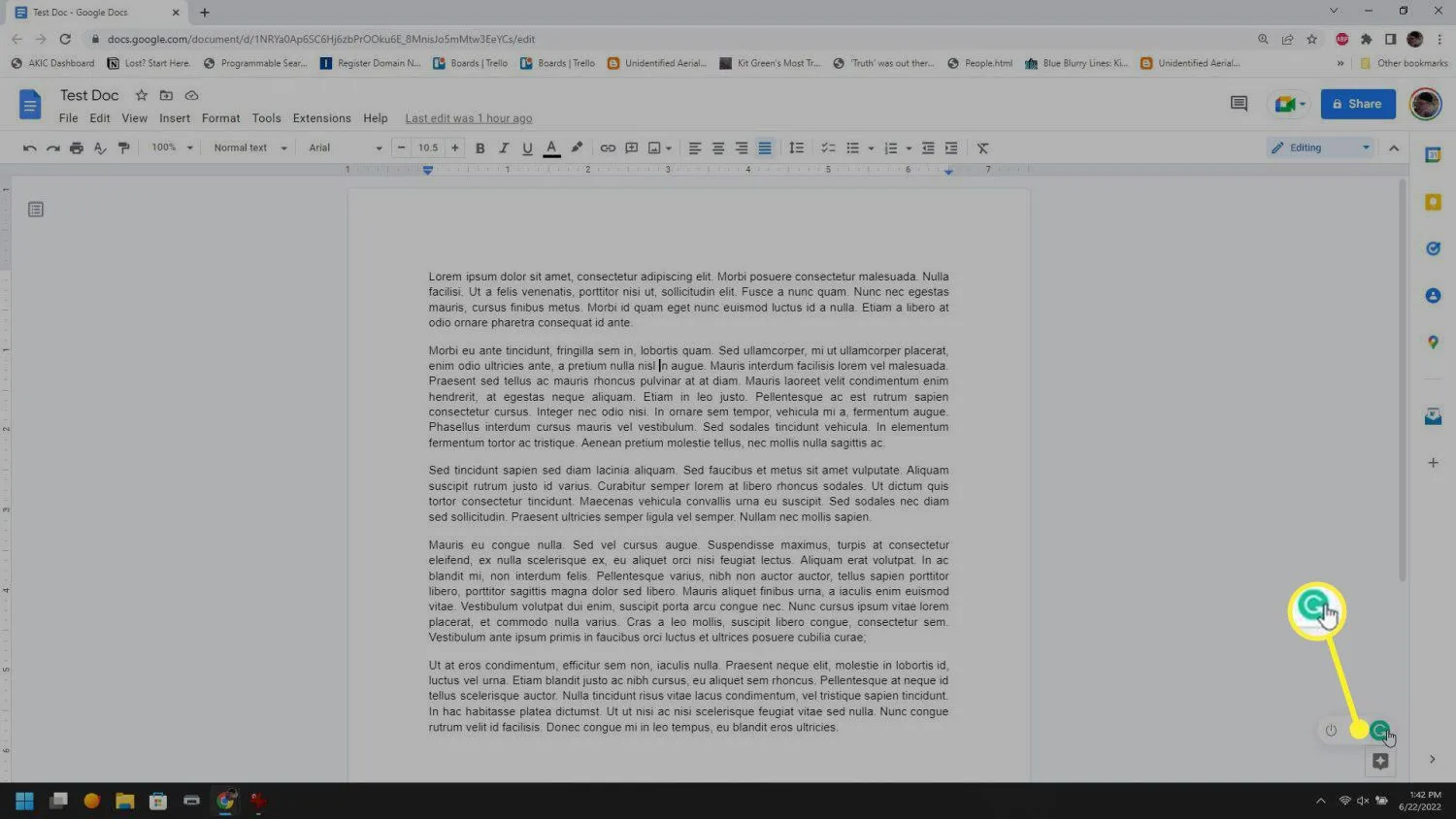
- A medida que agrega contenido a su documento de Google Docs, el ícono de Grammarly cambiará a un número para representar la cantidad de problemas (generalmente ortográficos y gramaticales) que Grammarly ha identificado.
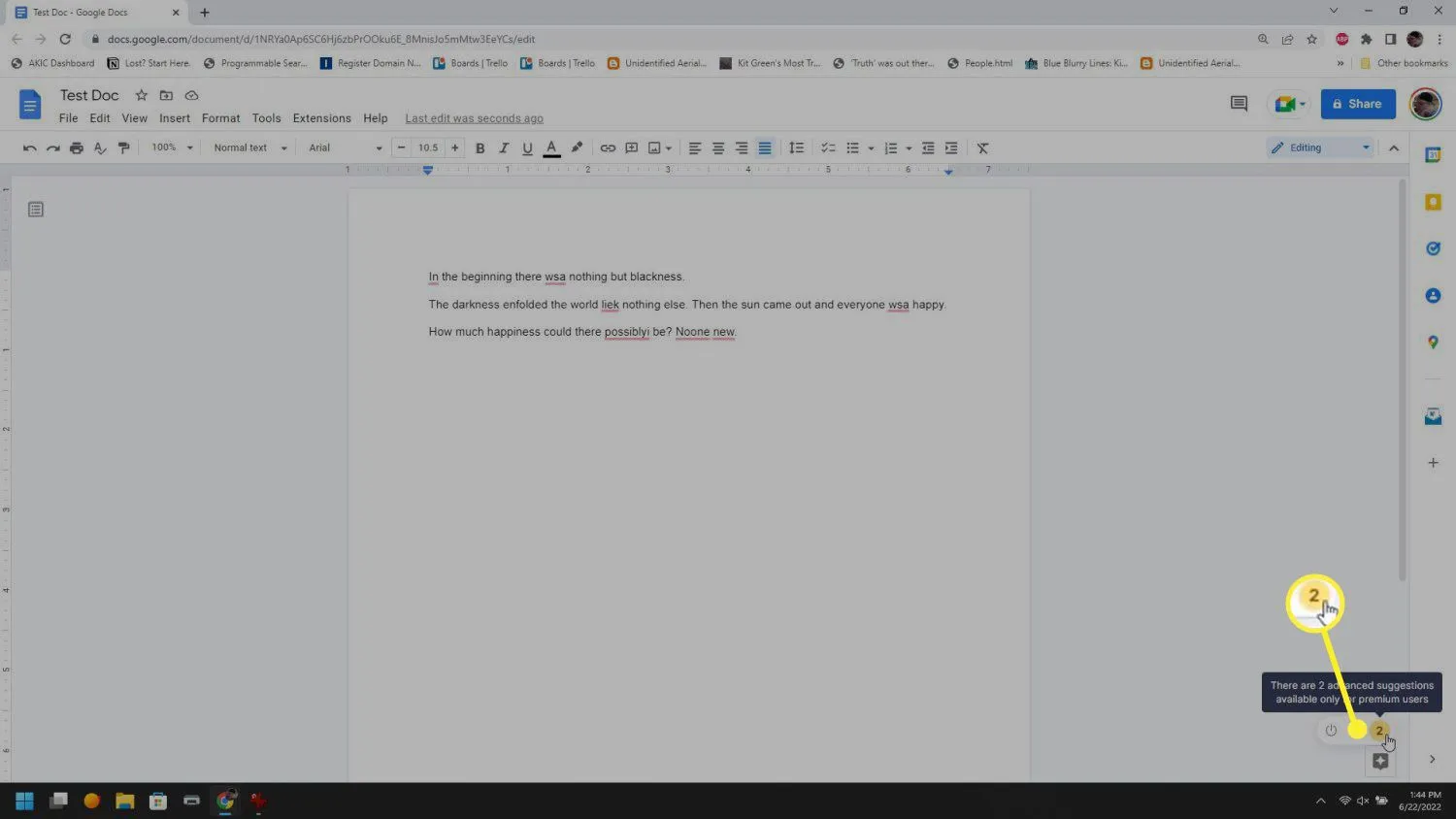
- Cuando selecciona el ícono Grammarly, aparecerá un panel a la derecha que muestra todos los resultados. Deberá registrarse para obtener una cuenta Grammarly paga para acceder a los resultados del verificador de plagio. La versión gratuita solo proporciona problemas de ortografía y gramática.
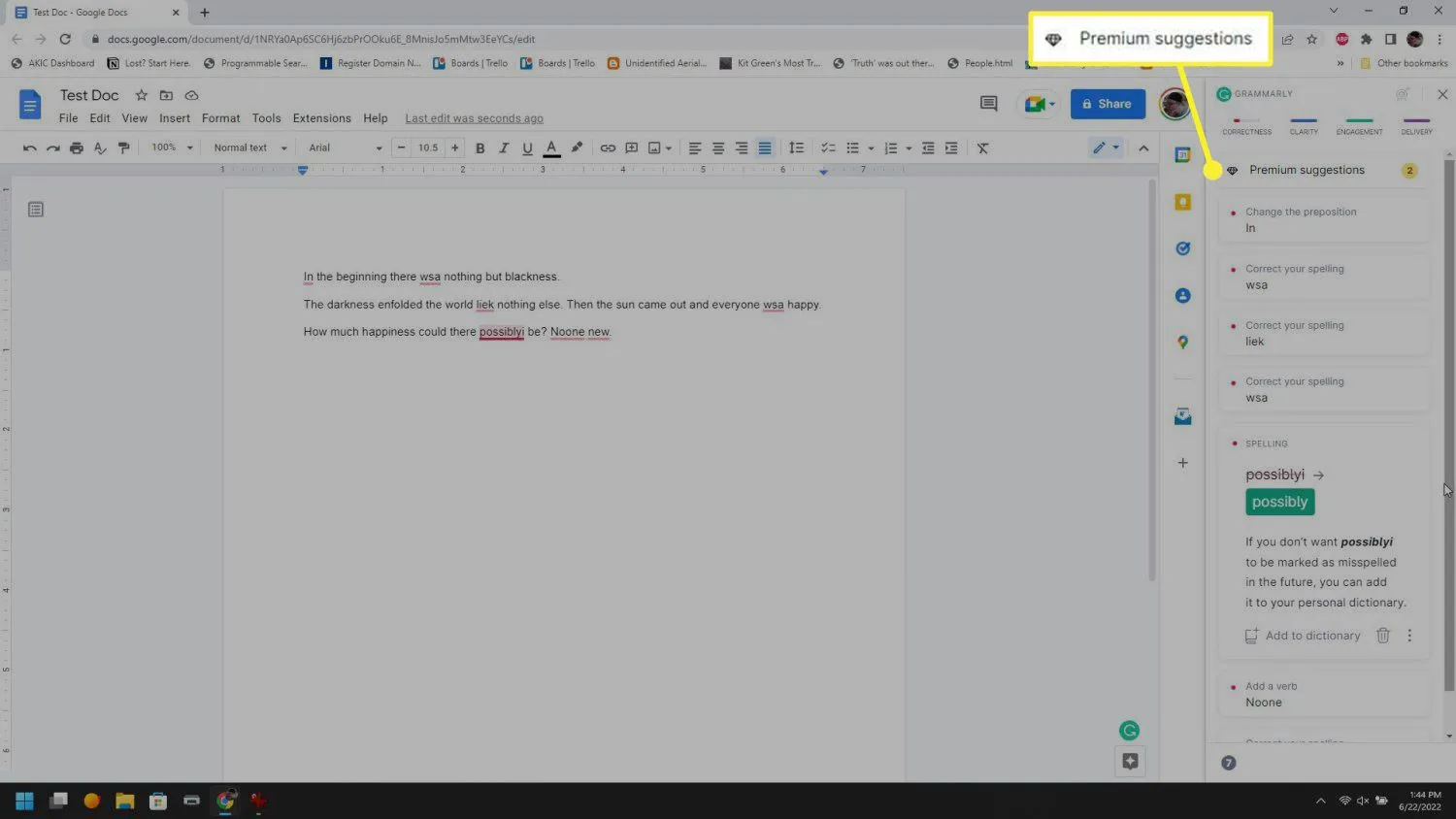
- También puede verificar si hay plagio fuera de Google Docs descargando su documento en formato Microsoft Word (.docx). Para hacer esto, seleccione Archivo, Descargar y luego Microsoft Word.
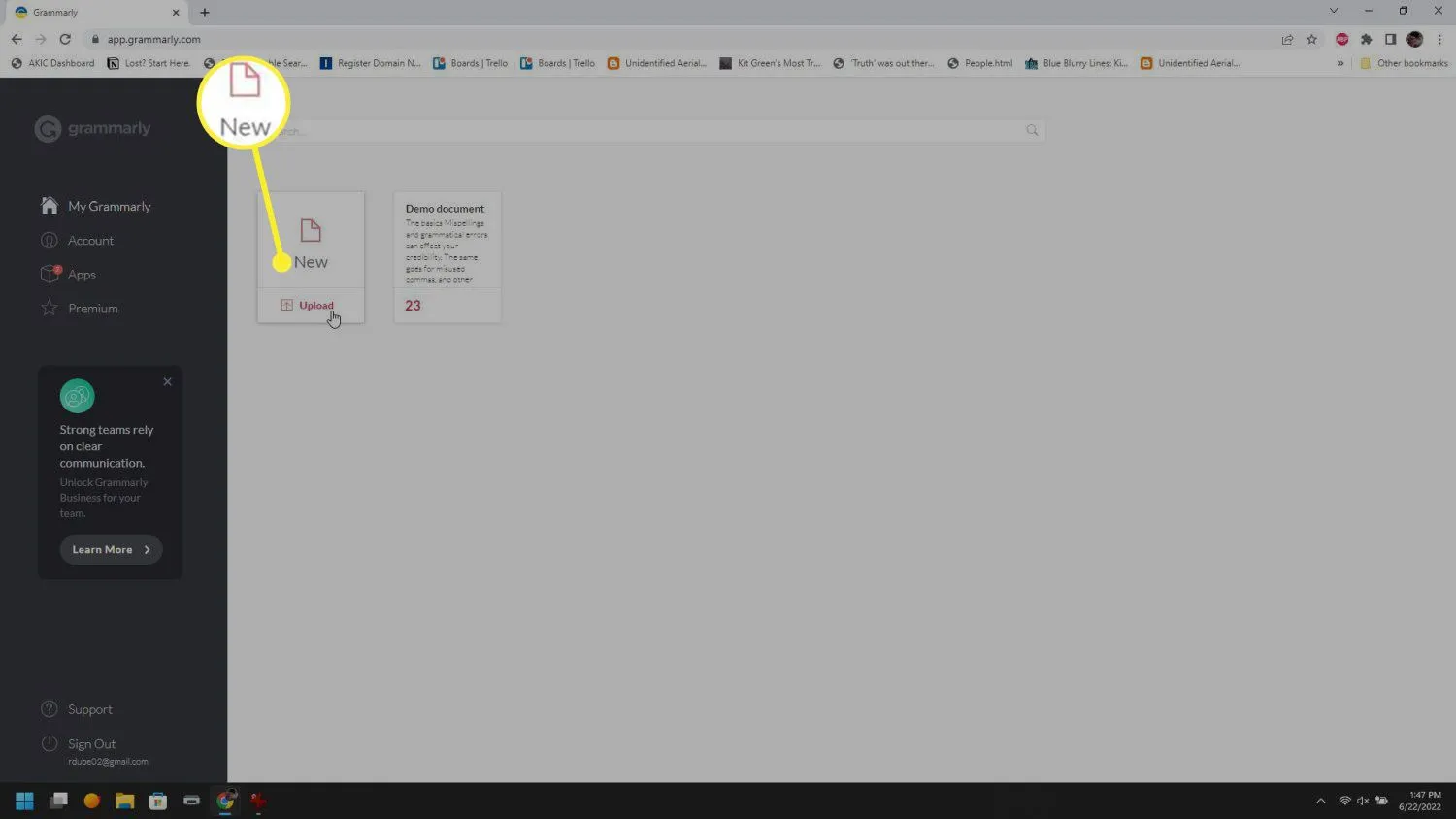
- Grammarly escaneará el documento y proporcionará resultados de calidad en diferentes categorías en el lado derecho de la página. También verá los resultados de plagio en la parte inferior de este panel si tiene una cuenta premium.
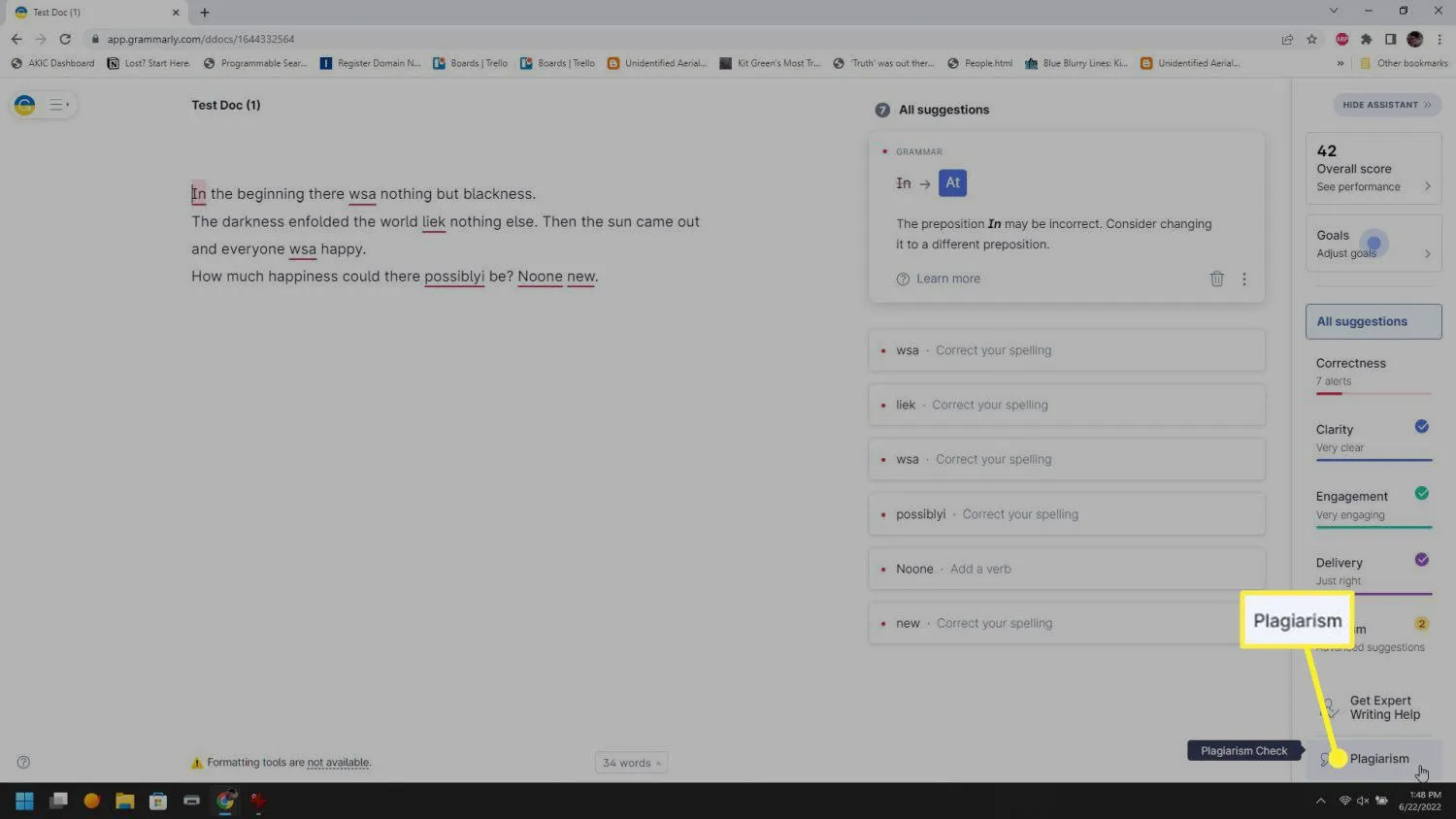
- ¿Cómo evito el plagio en Google Docs? Cuando utilice información de libros, sitios web o revistas académicas, cite siempre correctamente sus fuentes. Es fácil configurar el formato MLA o el formato APA en Google Docs.
- ¿Por qué Grammarly no funciona en Google Docs? No puede usar Grammarly sin acceso a Internet, así que verifique su conexión y asegúrese de que la extensión Grammarly esté habilitada.
- ¿Cuáles son otras herramientas de Google Docs para maestros? Google Classroom es una herramienta para que los educadores compartan documentos con los estudiantes y les permitan colaborar juntos. Los maestros también pueden hacer anuncios, tareas y cuestionarios.



Deja una respuesta